教你win10系统电脑中玩游戏狂跳ping怎么解决
很多用户喜欢在休闲时玩玩游戏,但有时会遇到跳ping导致游戏卡的问题,win10系统电脑中玩游戏狂跳ping怎么解决呢?其实这通常是网络比较差的原因,下面小编教你win10系统电脑中玩游戏狂跳ping的解决教程吧。
有用户反馈,在win10系统中玩游戏时,遇到跳ping的问题,可能是win10对网络的调用比较频繁,这样网络稍微差点的用户就会出现ping值不稳定的情况,就是我们所说的跳ping,下面就让小编教你win10系统电脑中玩游戏狂跳ping怎么解决吧。
跳ping怎么解决:
方法一:关闭防火墙
1.快捷键“win+r”打开【运行】,然后输入“control”后回车
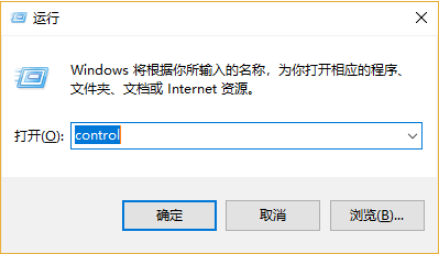
2.在打开的【控制面板】主页,点击【Windows defender防火墙】选项
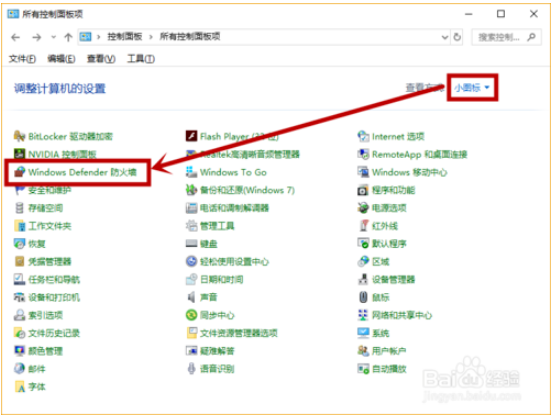
3.在打开的界面左侧,点击【启用或关闭Windows defender防火墙】选项#f#
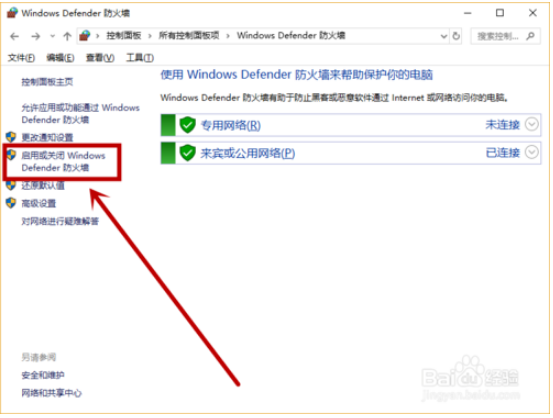
4.在打开界面将两种网络选中【关闭Windows defender防火墙(不推荐)】选项,点击【确定】退出就行了
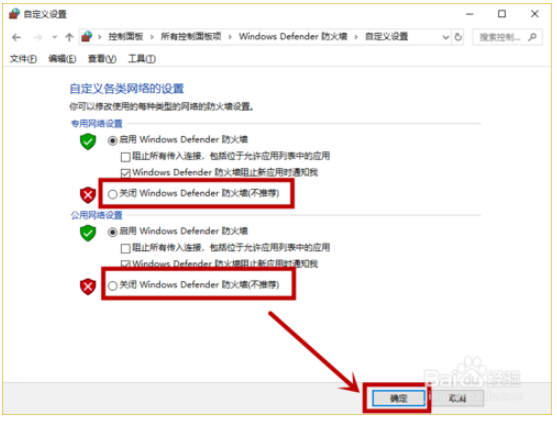
方法二:改注册表
1.快捷键“win+r”打开【运行】,然后输入“regedit”,回车
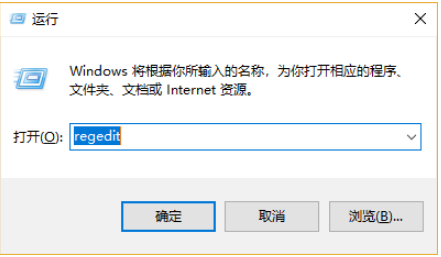
2.在打开的【注册表编辑器】界面,定位到:计算机\HKEY_LOCAL_MACHINE\SYSTEM\CurrentControlSet\Services\Tcpip6\Parameters,然后在右侧空白处,右击【新建】>>【DWORD(32位)值】,并将其命名为“DisabledComponents”
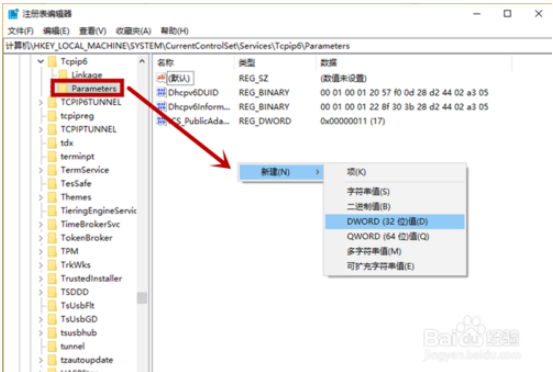
3.双击修改好名字的项,然后将【数值数据】修改为“ffffffff”,之后点击【确定】,然后重启电脑就行了
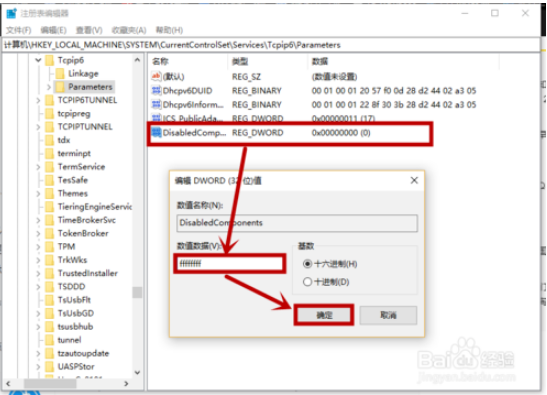
以上就是win10系统玩游戏跳ping怎么解决的介绍了。通过上面的简单设置之后,win10玩游戏再也不用担心跳ping了。
相关阅读
win7系统排行
热门教程
软件合集